15 лучших бесплатных программ для записи экрана




 4.7
Оценок: 64
(Ваша: )
4.7
Оценок: 64
(Ваша: )




 4.7
Оценок: 64
(Ваша: )
4.7
Оценок: 64
(Ваша: )
Программа для записи экрана пригодится, если вам нужно сохранить ролик, видеозвонок, стрим или вебинар. Она также подойдет для создания видеопрезентаций. Хороший софт должен быть простым в использовании, нетребовательным к железу компьютера. Полезная опция — это наличие редактора для базовой обработки ролика. В статье рассмотрим 15 вариантов программ, которые подойдут для решения этой задачи.
Основной рейтинг будет приведен далее, а в таблице мы собрали краткую выжимку приложений, попавших в топ.
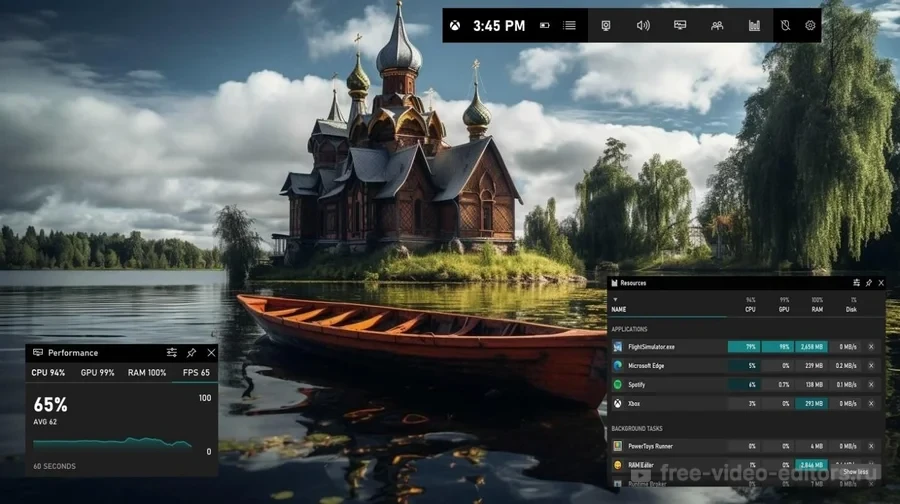
Для чего подойдет: съемка одного окна на ПК без сложного монтажа.
Предустановленная бесплатная запись экрана Windows 10 и 11. Изначально была ориентирована на геймеров, но сегодня часто используется для съемки определенного окна. Главный недостаток ПО — оно умеет захватывать только одну вкладку, которая была открыта вместе с запуском Xbox Game Bar. Если нужно переключиться на что-то другое, приложение придется перезапускать.
Ключевые особенности:
✔️ Плюсы:
❌ Минусы:
Как включить запись экрана на Виндовс 10:
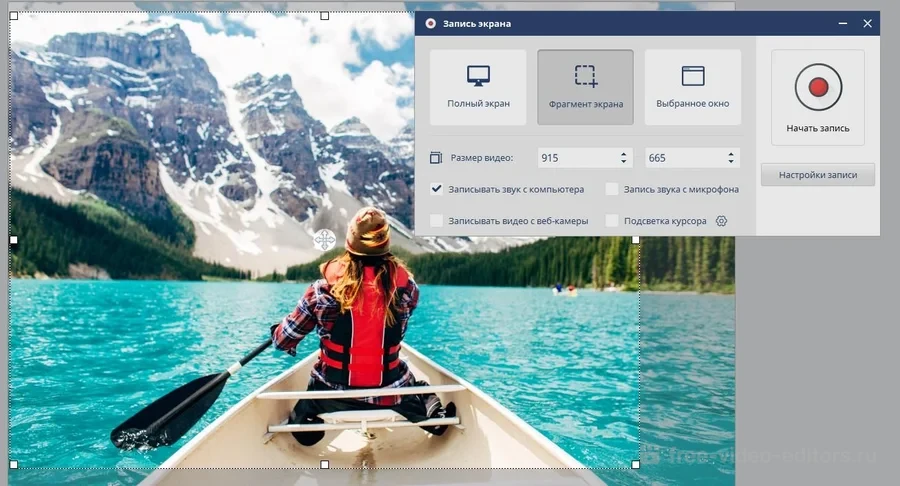
Для чего подойдет: для записи экрана с последующим продвинутым редактированием.
Универсальная программа для записи видео с экрана компьютера, которая позволяет взаимодействовать с любыми сайтами. Может захватывать рабочий стол с запущенным софтом на ПК.
При настройке есть выбор трех вариантов захвата. Это отдельное открытое окно, выбранная часть или полноэкранный режим. Есть функция обратного отсчета до старта работы, а поставить Экранную Студию на паузу или завершить процесс можно нажатием одной кнопки на клавиатуре.
Главное преимущество ПО — продвинутый редактор для монтажа. Он пригодится, чтобы сделать из записи готовый клип. Можно обрезать, склеивать ролики, добавлять фильтры, текст, эффекты перехода. Есть кадрирование для выделения конкретной, особенно интересной области экрана.
Софт работает на Windows XP, 7, 10, 11. Требования к системе низкие.
Ключевые особенности:
✔️ Плюсы:
❌ Минусы:
Последовательность действий для захвата происходящего на экране:
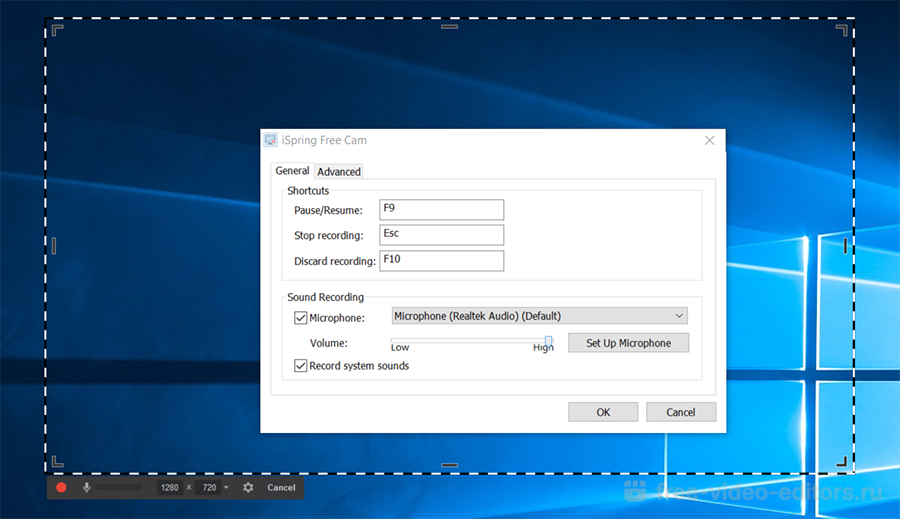
Для чего подойдет: захват лекций и видеоуроков, конференций без звука или с авторскими комментариями и с камерой.
Программа, созданная на базе образовательной платформы. Работает только на операционной системе Windows, переведена на русский язык. Для скачивания нужно будет обязательно оставить почту на сайте разработчиков — туда придет ссылка для загрузки установочного файла.
Ключевые особенности:
✔️ Плюсы:
❌ Минусы:
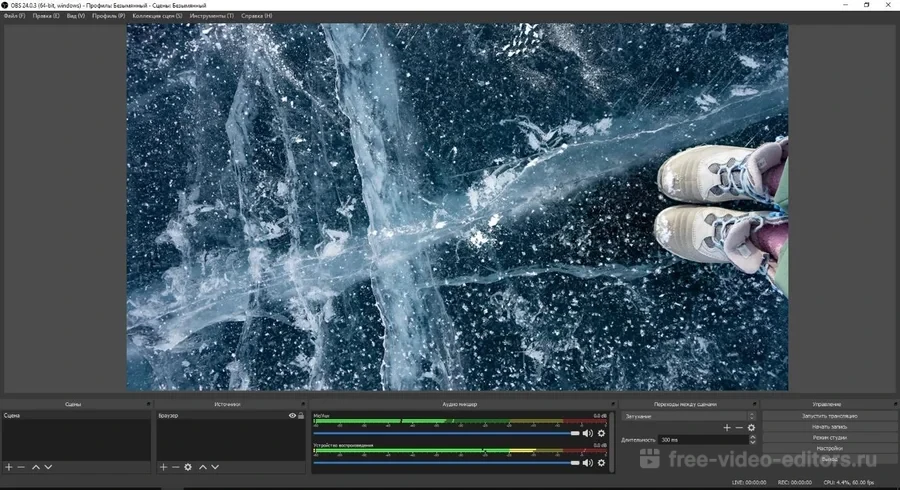
Для чего подойдет: для сохранения записей прямых эфиров на ПК.
Первоначальной целью создания OBS было проведение прямых трансляций на YouTube, Twitch и других площадках. Запись экрана здесь — второстепенная функция, которую не так просто правильно настроить. У ПО громоздкий и запутанный интерфейс со множеством вкладок, меню и других элементов взаимодействия. Можно сохранять происходящее в полноэкранном режиме, выделенной области или вкладке браузера онлайн.
Ключевые особенности:
✔️ Плюсы:
❌ Минусы:

Для чего подойдет: для создания презентационных материалов.
oCam Screen Recorder — русскоязычный бесплатный рекордер. Он применяется для разных целей: сохранение игрового процесса, видеозвонков, уроков и лекций. ПО может использоваться как инструмент для перекодирования. Позволяет быстро переформатировать файл в AVI, MKV, MP4 и другие расширения.
Ключевые особенности:
✔️ Плюсы:
❌ Минусы:
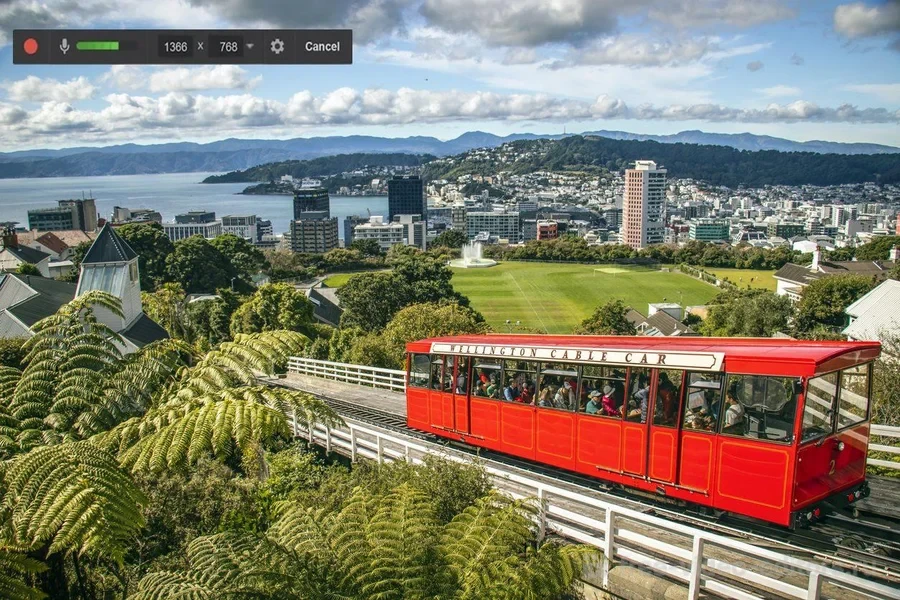
Для чего подойдет: для подготовки видеоматериалов при дистанционном обучении.
Программа применяется для съемки роликов разных типов. Но из-за возможности выделения курсора можно рассмотреть ее как инструмент для создания видеоуроков, сохранения вебинаров.
Ключевые особенности:
✔️ Плюсы:
❌ Минусы:
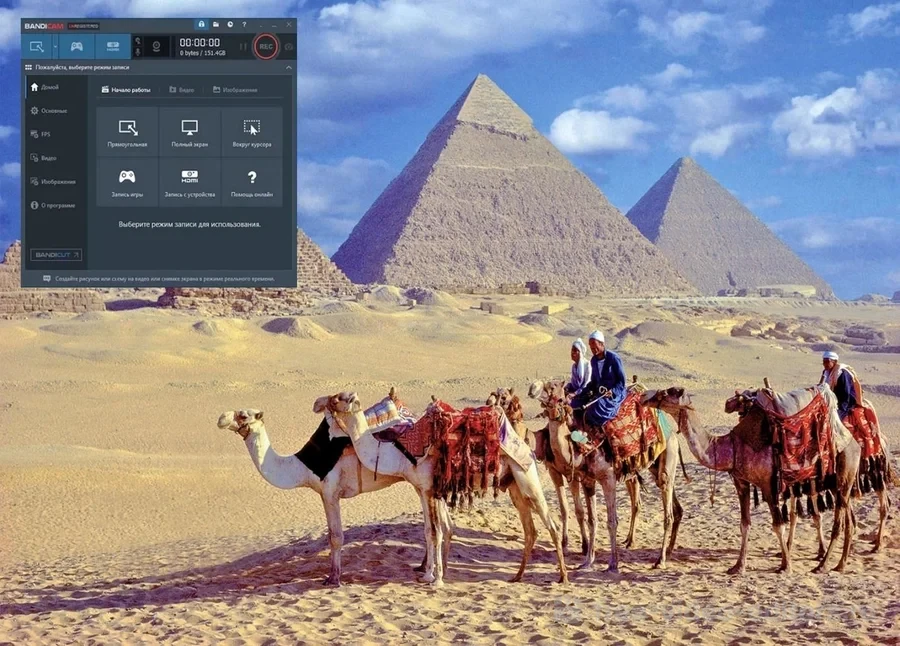
Для чего подойдет: для сохранения геймплея и других видеороликов.
ПО популярно у геймеров, потому что позволяет записывать картинку с разных подключенных устройств, выводить счетчик FPS. Применение DirectX, OpenGL, Vulkan позволяет легко работать с видеокартами от разных производителей без появления артефактов, просадок производительности и других проблем. Но для простых ежедневных задач, вроде сохранения роликов с Ютуб или «ВКонтакте», этот софт покажется дорогим и неудобным.
Ключевые особенности:
✔️ Плюсы:
❌ Минусы:

Для чего подойдет: для базовых задач.
Софт работает на Виндовс и macOS. Может использоваться для создания скринкастов, сохранения трансляций, звуковой дорожки, изображения с веб-камеры. Результат загружается в разных форматах — от MP4 и AVI до GIF и MP3. Есть перекодирование расширений, экспорт на YouTube или в облачные хранилища.
Ключевые особенности:
✔️ Плюсы:
❌ Минусы:
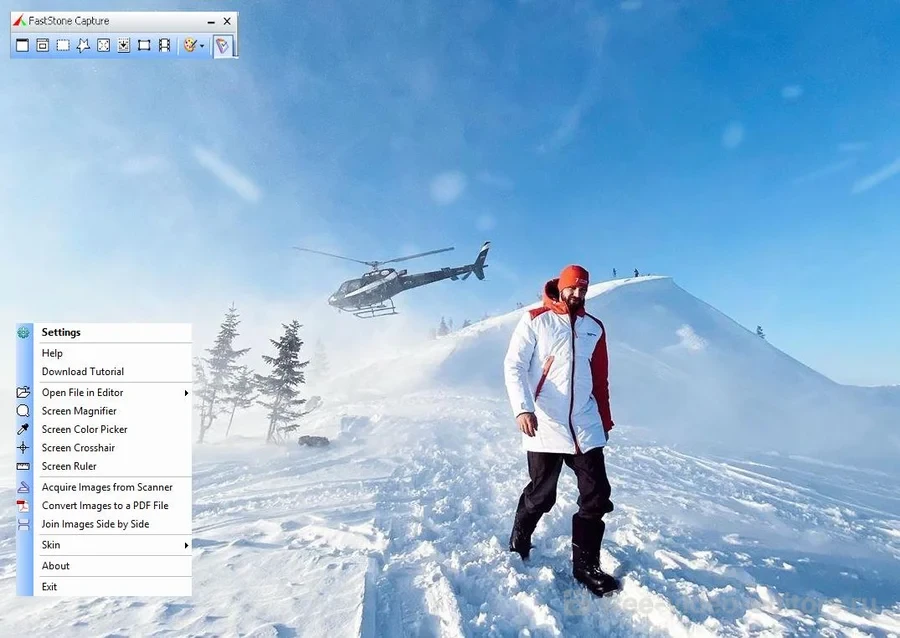
Для чего подойдет: сохранение коротких роликов и GIF.
Минималистичное приложение, которое умеет писать видеоролики только в полноэкранном режиме. Оно «выросло» из скриншотера, потому все остальные функции — только дополнение к этому.
Ключевые особенности:
✔️ Плюсы:
❌ Минусы:
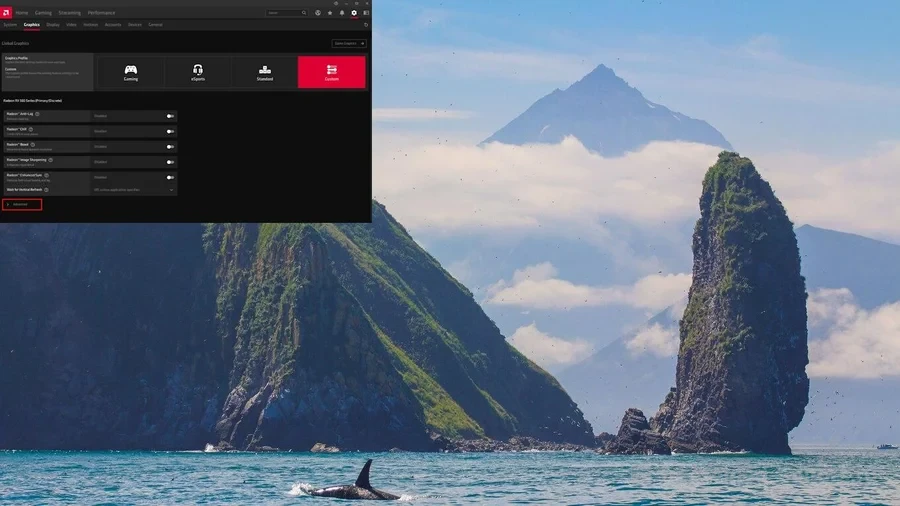
Для чего подойдет: для сохранения геймплея, если на ПК видеокарта AMD.
Программа для захвата видео часто используется игровыми блогерами или летсплеерами, которые создают контент для разных площадок — YouTube, Twitch и других. Потому производители видеокарт предлагают фирменные рекордеры, привязанные к их железу. AMD Radeon Relive — один из таких вариантов софта. Он совместим только с видеокартами от этого бренда, позволяет фиксировать игровой процесс.
Ключевые особенности:
✔️ Плюсы:
❌ Минусы:
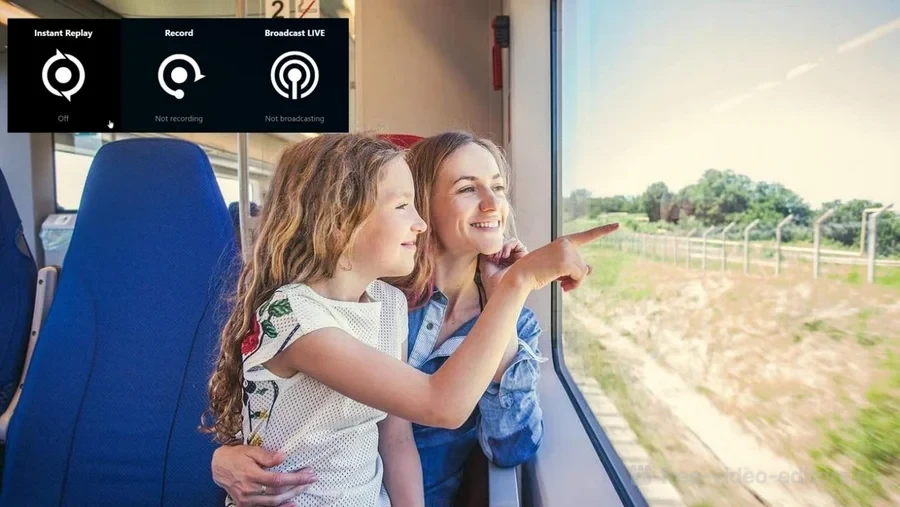
Для чего подойдет: для записи игрового процесса.
Программа для съемки видео аналогичная по своему принципу работы AMD Radeon Relive. Отличие в том, что оно совместимо только с видеокартами GeForce.
Ключевые особенности:
✔️ Плюсы:
❌ Минусы:
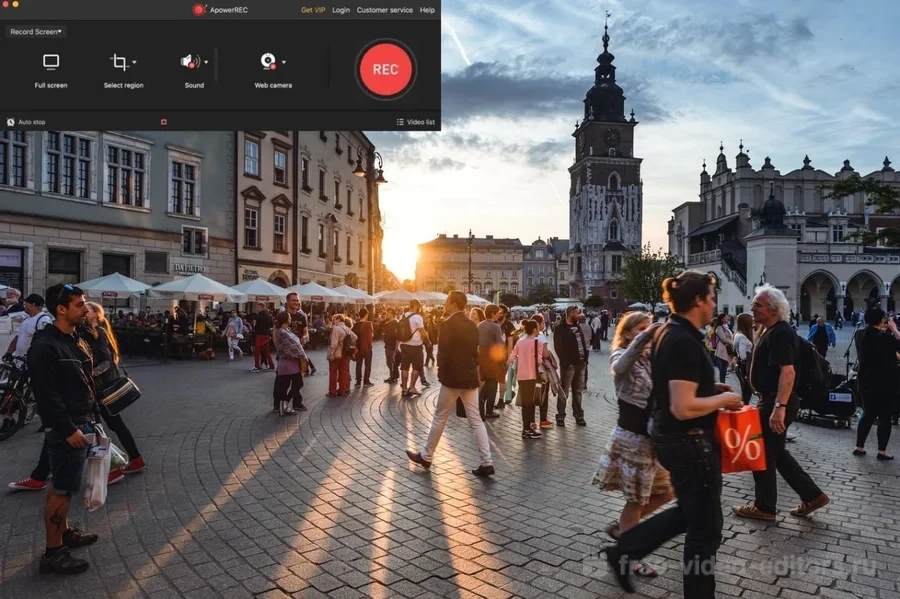
Для чего подойдет: чтобы писать ролики на macOS или iOS, в том числе, без установки.
Чтобы скачать запись с экрана на ПК или мобильные устройства iPhone, можно использовать Apowersoft. Этот софт позволяет попробовать все функции в браузере или в триал-версии длительностью в три дня.
Ключевые особенности:
✔️ Плюсы:
❌ Минусы:
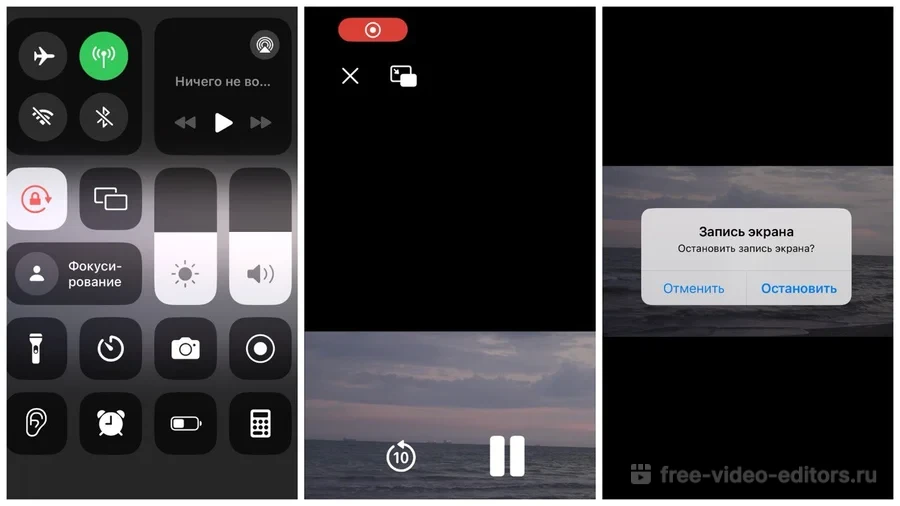
Для чего подойдет: для захвата экрана на мобильном устройстве.
На iOS сохранение видеороликов с экрана встроено как отдельная функция. Сделать запись можно за пару свайпов, равно как и начать процесс записи. Для этого откройте Центр управления, проведя пальцем сверху вниз или наоборот. Значок записи будет находиться в правом нижнем углу. Коснитесь его, дождитесь обратного отсчета. Как только сделаете запись, нажмите на красную полосу вверху.
Ключевые особенности:
✔️ Плюсы:
❌ Минусы:
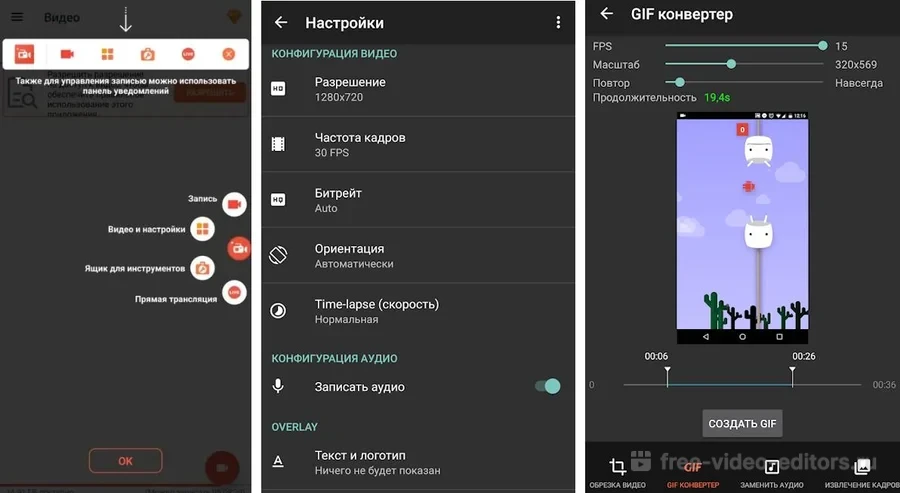
Для чего подойдет: для сохранения роликов с устройств на ОС Android.
Бесплатная программа для видеозахвата для телефонов. Полностью на русском языке, не предлагает премиум-версии, но показывает пользователям рекламу.
Ключевые особенности:
✔️ Плюсы:
❌ Минусы:
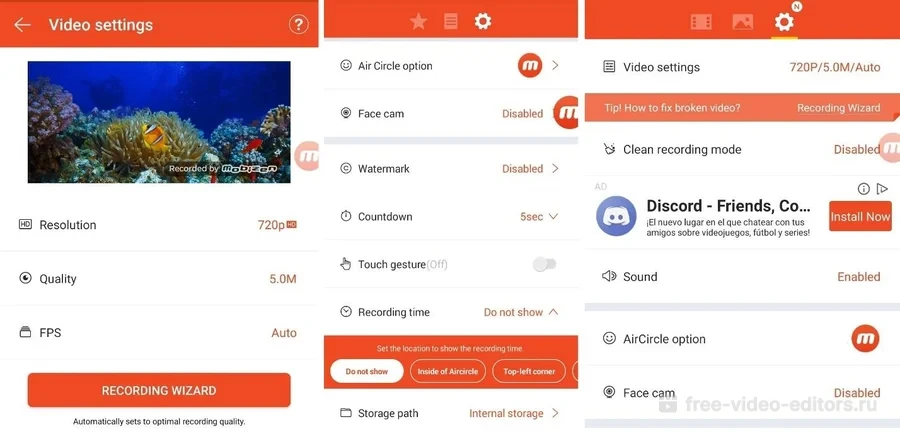
Для чего подойдет: захват роликов на Android.
Еще одно удобное Андроид-приложение. Оформлено минималистично, так что можно будет быстро найти нужные функции.
Ключевые особенности:
✔️ Плюсы:
❌ Минусы:
Запись экрана на компьютере и мобильных устройствах требует правильно подобранного приложения. Хорошим вариантом для компьютера станет программа Экранная Студия. Она снимает в трех режимах, предлагает много функций для редактирования. Можно также обратить внимание на другой стандартный софт — oCam Screen Recorder, iSpring Free Cam или Bandicam. Но у всех есть заметные недостатки: сложный интерфейс, высокая стоимость подписки или нестабильная работа.
Чтобы справиться с задачей без программ, можно использовать браузерную версию Apowersoft. Для мобильных устройств в одинаковой степени подойдут приложения Mobizen Screen Recorder и AZ Screen Recorder.